word文档通常都被用来编辑一些文件材料,而很多文件材料是只能看不能随意修改的。那么,如何才能限制别人随意修改自己的文件内容呢?那么下面就由学习啦小编给大家分享下设置word的写保护技巧,希望能帮助到您。
设置word的写保护步骤如下:
步骤一:首先,打开一个word文档,单击左上方的“文件”按钮,如图所示。
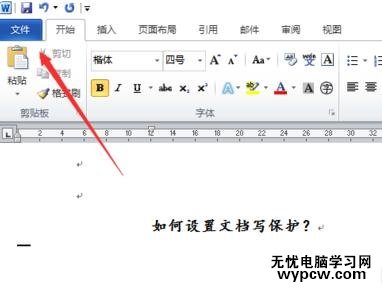
步骤二:在文件栏中找到“信息”-“保护文档”-“限制编辑”选项,单击确认,如图所示。
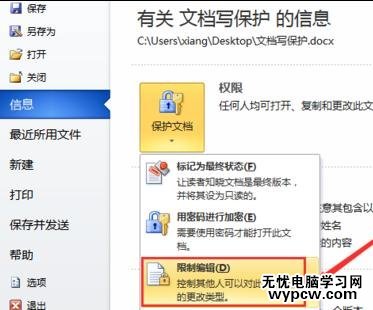
步骤三:接着,在文档右侧视窗中选择我们要限制的权限,如图所示,选择的是只能看不能改,即写保护。

步骤四:也可以设定,限制一部分人的编辑权限,如图所示。
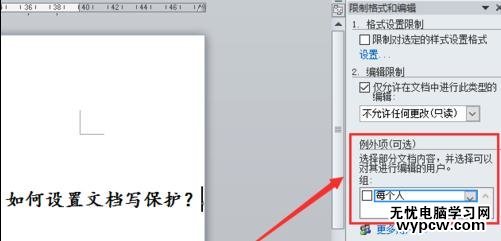
步骤五:设置完成后,单击最下方的“是”按钮,在弹出对话框中输入开放写保护权限的密码,如图所示。
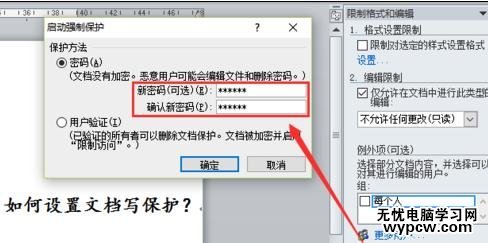
步骤六:设置好以后,就可以看到文档进入写保护,而编辑栏都为灰色,无法选中。
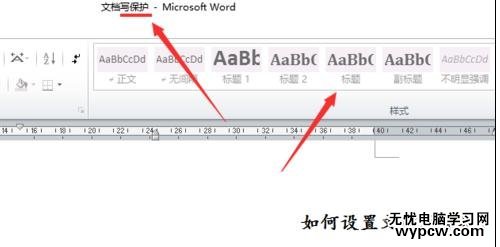
步骤七:如果想要解开写保护,进行个人编辑的话,按照步骤1、2中方法,找到右侧视图,单击最下方的“停止保护”按钮,如图所示。
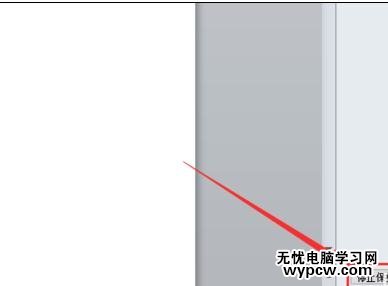
步骤八:输入设置的权限密码,即可对文档进行编辑。
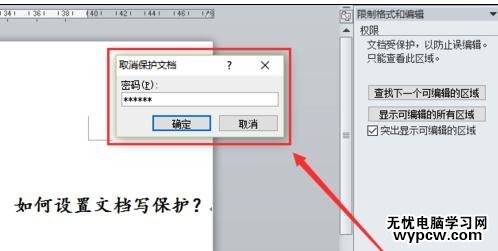
步骤九:输入密码后,我们可以看到,虽然文档仍然处于写保护,但是我们却可以对文档进行编辑了。
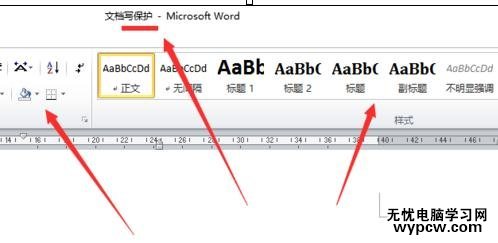
新闻热点
疑难解答